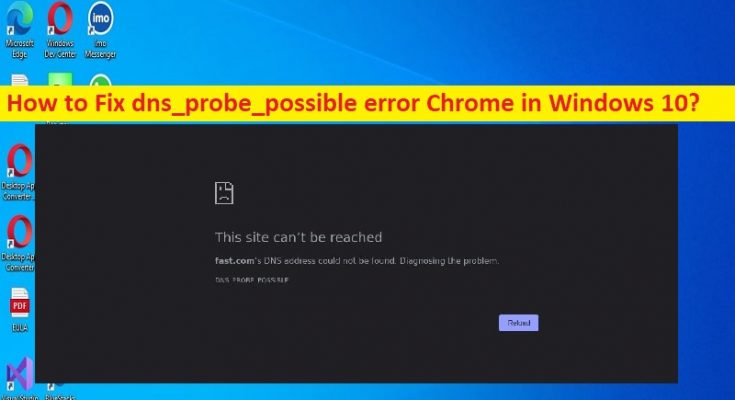Was ist „DNS_PROBE_POSSIBLE error“ Chrome in Windows 10/11?
Wenn Sie in Ihrem Browser wie Chrome mit dem Fehler dns_probe_possible konfrontiert werden, wenn Sie versuchen, auf eine Website zuzugreifen oder während Sie im Browser auf einem Windows 10/11-Computer im Internet surfen, und nach Möglichkeiten suchen, das Problem zu beheben, dann sind Sie bei der Lösung genau richtig . Sie werden mit einfachen Schritten/Methoden geführt, um das Problem zu lösen. Lassen Sie uns die Diskussion beginnen.
„DNS_PROBE_POSSIBLE-Fehler“ im Browser:
Es ist ein häufiger Fehler, der normalerweise in Ihrem Webbrowser auf einem Windows 10/11-Computer beim Surfen im Internet auftritt oder wenn Sie versuchen, auf eine Website zuzugreifen oder bestimmte Websites zu besuchen. Dieser Fehler weist darauf hin, dass Sie in Ihrem Browser nicht auf Websites zugreifen oder aus bestimmten Gründen nicht im Internet surfen können. Dieser Fehler tritt bekanntermaßen bei Google Chrome, MS Edge, Mozilla Firefox und Brave auf. Wenn Sie untersuchen, ob das Problem in Ihrem Browser auf eine bestimmte Website beschränkt ist, können Sie in diesem Fall den Eigentümer der Website über die angegebene Telefonnummer, E-Mail-ID oder andere Kontakte kontaktieren.
Dieses Problem kann aufgrund einiger Probleme bei Ihnen auftreten, z. B. des Problems im Browser, Computer und Netzwerk. Die möglichen Gründe für das Problem können die Störung des Antiviren-/Firewallprogramms, Probleme mit der Internetverbindung, Störung des VPN/Proxy, problematische im Browser installierte Erweiterungen, falsche oder schlecht konfigurierte Netzwerkeinstellungen, Beschädigung des Windows-Computers und andere Probleme sein. Es ist möglich, das Problem mit unserer Anleitung zu beheben. Gehen wir zur Lösung.
Wie behebt man den DNS_PROBE_POSSIBLE-Fehler Chrome in Windows 10/11?
Methode 1: Beheben Sie den DNS_PROBE_POSSIBLE-Fehler mit dem „PC Repair Tool“
‘PC Repair Tool’ ist eine schnelle und einfache Möglichkeit, BSOD-Fehler, DLL-Fehler, EXE-Fehler, Probleme mit Programmen/Anwendungen, Malware- oder Vireninfektionen im Computer, Systemdateien oder Registrierungsprobleme und andere Systemprobleme mit nur wenigen Klicks zu finden und zu beheben .
Methode 2: Deaktivieren Sie vorübergehend Antivirus/Firewall
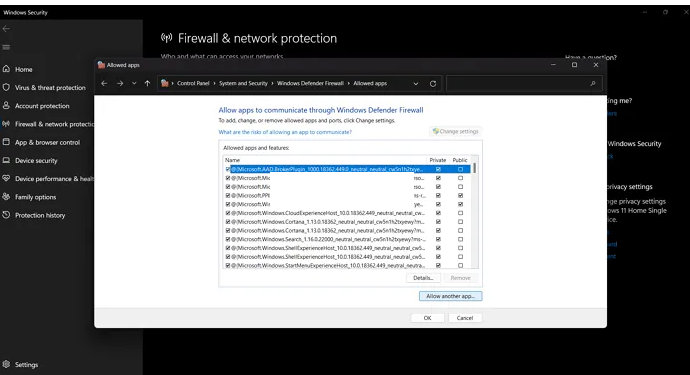
Eine Störung des Antiviren-/Firewall-Programms im Computer könnte ein Grund für das Problem sein. Sie können das Problem beheben, indem Sie Ihr Antiviren-/Firewall-Programm auf dem Computer vorübergehend deaktivieren und dann prüfen, ob es für Sie zur Lösung des Problems geeignet ist.
Methode 3: Aktualisieren Sie den Netzwerkadaptertreiber
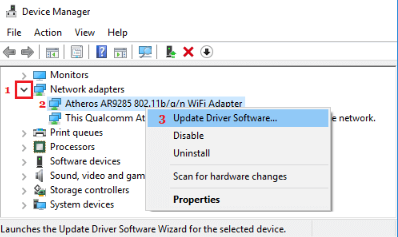
Durch Aktualisieren des Netzwerkadaptertreibers auf die neueste und kompatible Version kann das Problem behoben werden.
Schritt 1: Öffnen Sie den „Geräte-Manager“ auf dem Windows-PC über das Windows-Suchfeld und erweitern Sie die Kategorie „Netzwerkadapter“.
Schritt 2: Klicken Sie mit der rechten Maustaste auf Ihren Netzwerkadapter und wählen Sie „Treiber aktualisieren“ und folgen Sie den Anweisungen auf dem Bildschirm, um die Aktualisierung abzuschließen. Starten Sie nach der Aktualisierung Ihren Computer neu und prüfen Sie, ob das Problem behoben ist.
Laden Sie das Netzwerkadapter-Treiber-Update auf dem Windows-PC herunter oder installieren Sie es neu [Automatisch]
Sie können auch versuchen, alle Windows-Treiber einschließlich Netzwerktreiber mit dem automatischen Treiber-Update-Tool zu aktualisieren. Sie können dieses Tool über die Schaltfläche/den Link unten erhalten.
Methode 4: Browsererweiterungen deaktivieren
Störungen durch problematische Erweiterungen, die in Ihrem Browser installiert sind, könnten ein Grund für das Problem sein. Sie können das Problem beheben, indem Sie einfach die problematischen Erweiterungen oder alle Browsererweiterungen in Ihrem Browser wie Google Chrome deaktivieren und dann prüfen, ob das Problem behoben ist.
Schritt 1: Öffnen Sie den Browser „Google Chrome“ und klicken Sie oben rechts auf das Symbol „Drei Punkte“ und wählen Sie „Weitere Tools > Erweiterungen“.
Schritt 2: Suchen und wählen Sie die problematischen Erweiterungen aus und deaktivieren Sie sie. Wenn Sie fertig sind, starten Sie Ihren Browser neu und prüfen Sie, ob das Problem behoben ist.
Methode 5: Überprüfen Sie Ihre Internetverbindung
Dieses Problem kann aufgrund eines Problems mit Ihrer Internetverbindung auftreten. Sie können das Problem mit der Internetverbindung beheben, indem Sie einfach Ihr Netzwerkgerät wie Router, Modem oder WLAN-Gerät neu starten/zurücksetzen und dann prüfen, ob es für Sie zur Lösung des Problems geeignet ist.
Methode 6: VPN deaktivieren
Dieses Problem kann aufgrund einer Störung der VPN-Verbindung auftreten. Sie können das Problem beheben, indem Sie einfach die zu behebende VPN-Verbindung deaktivieren und dann prüfen, ob das Problem behoben ist.
Fazit
Ich hoffe, dieser Beitrag hat Ihnen geholfen, den Fehler dns_probe_possible Chrome in Windows 10/11 auf einfache Weise zu beheben. Sie können dazu unsere Anweisungen lesen und befolgen. Das ist alles. Für Anregungen oder Fragen schreiben Sie bitte in das Kommentarfeld unten.